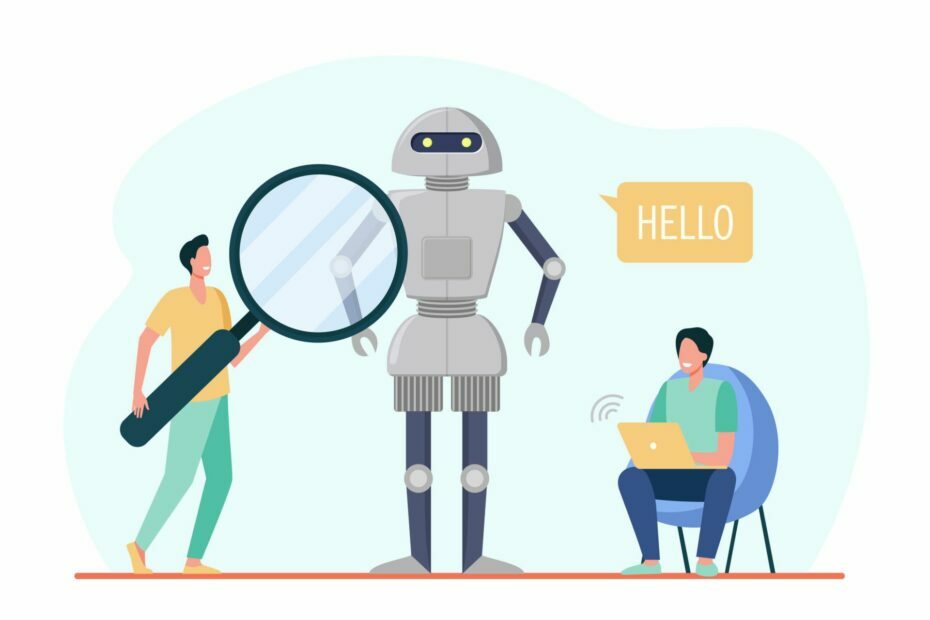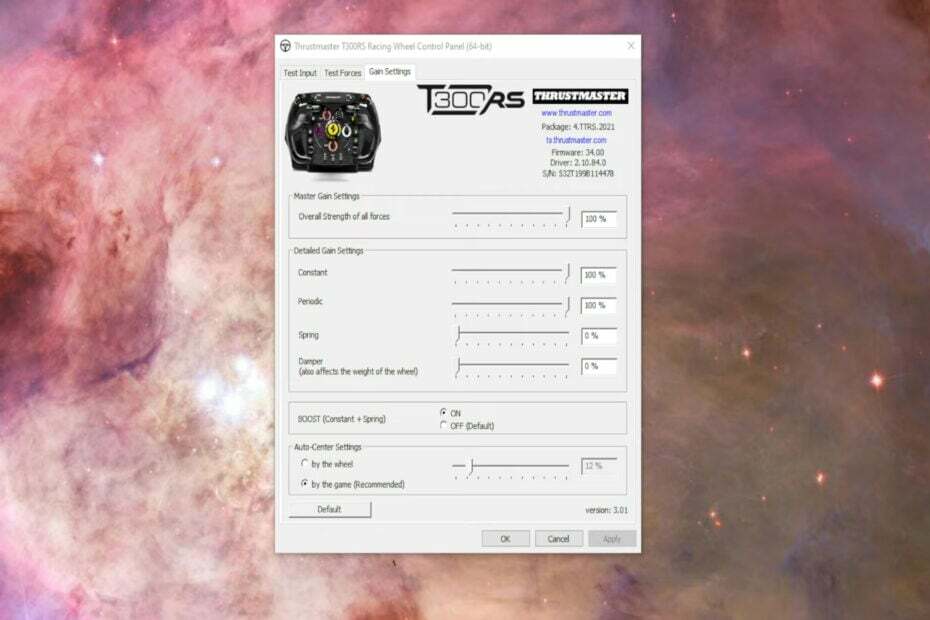To oprogramowanie naprawi typowe błędy komputera, ochroni Cię przed utratą plików, złośliwym oprogramowaniem, awarią sprzętu i zoptymalizuje komputer pod kątem maksymalnej wydajności. Napraw problemy z komputerem i usuń wirusy teraz w 3 prostych krokach:
- Pobierz narzędzie do naprawy komputera Restoro który jest dostarczany z opatentowanymi technologiami (dostępny patent tutaj).
- Kliknij Rozpocznij skanowanie aby znaleźć problemy z systemem Windows, które mogą powodować problemy z komputerem.
- Kliknij Naprawić wszystko naprawić problemy mające wpływ na bezpieczeństwo i wydajność komputera
- Restoro zostało pobrane przez 0 czytelników w tym miesiącu.
System Windows 10 jest dostarczany z aplikacją Zdjęcia jako domyślną przeglądarką zdjęć. Jednak niektórzy użytkownicy zgłaszali problemy z przewijaniem aplikacji Windows 10 Photos po otwarciu zdjęcia z folderu.
Kilku użytkowników zgłosiło podobne problemy w Społeczność Microsoft forum.
Właśnie dostałem Windows 10, domyślną aplikacją związaną ze zdjęciami są Zdjęcia. Następnie spróbowałem dwukrotnie kliknąć zdjęcie i nie mogę już przeglądać wszystkich innych zdjęć w tym samym folderze. Nie mogę też znaleźć opcji dthe WPV. Próbowałem hackowania rejestru wspomnianego w innych wątkach, ale to nie zadziałało.
Jeśli masz problem z tym błędem, oto kilka wskazówek dotyczących rozwiązywania problemów, które pomogą Ci rozwiązać problem z brakiem przewijania aplikacji Zdjęcia systemu Windows 10 w mgnieniu oka.
Jak naprawić problem z przewijaniem aplikacji Zdjęcia w systemie Windows 10?
1. Ustaw aplikację Zdjęcia jako domyślną

- Kliknij Początek i wybierz Ustawienia.
- Kliknij Aplikacje.
- Wybierz Aplikacje domyślne zakładka z lewego okienka.
- Przewiń w dół do Zdjęcie widz.
- Kliknij Wybierz domyślną przycisk.
- Wybierz Zdjęcia aplikację z listy zainstalowanych aplikacji.
- Zamknij Ustawienia okno.
- Otwórz zdjęcia, które chcesz wyświetlić i sprawdź, czy możesz je przewijać.
Jeśli aplikacja Zdjęcia nie jest ustawiona jako domyślna przeglądarka zdjęć, funkcja przewijania może nie działać, ponieważ aplikacja nie jest ustawiona na wyświetlanie wszystkich zdjęć. Spróbuj ustawić aplikację Zdjęcia jako domyślną i sprawdź, czy nie ma ulepszeń.
2. Wybierz i przewiń zdjęcia

- Jeśli problem będzie się powtarzał, możesz wybrać wszystkie zdjęcia, które chcesz przewinąć, i otworzyć je w aplikacji Zdjęcia.
- Otwórz folder, w którym zapisane są Twoje zdjęcia.
- Wybierz wszystkie zdjęcia, które chcesz przewinąć. Możesz nacisnąć Ctrl + A aby wybrać wszystkie zdjęcia w folderze.
- Po wybraniu kliknij prawym przyciskiem myszy dowolne zdjęcie i wybierz Otwarty.
- Aplikacja Zdjęcia wyświetli wybrane zdjęcie. Jeśli jednak przewiniesz, możesz przejść do przodu i do tyłu, aby wyświetlić wszystkie zdjęcia w folderze.
Jest to obejście, ale działa dobrze w przypadku, gdy ustawienie aplikacji Zdjęcia jako domyślnej przeglądarki zdjęć nie rozwiązało problemu.
3. Zresetuj aplikację Zdjęcia

- Kliknij Początek i wybierz Ustawienia.
- Iść do Aplikacje.
- Szukaj Zdjęcia aplikację w pasku wyszukiwania.
- Wybierz Zdjęcia aplikację i kliknij zaawansowane Opcje.
- Przewiń w dół do Resetowanie Sekcja.
- Kliknij Resetowanie przycisk.
- Kliknij tak aby potwierdzić akcję.
- Zamknij okno Ustawienia i spróbuj ponownie otworzyć zdjęcia.
4. Zarejestruj ponownie aplikację Zdjęcia

- Kliknij prawym przyciskiem myszy przycisk Start.
- Wybierz Windows PowerShell (administrator). Kliknij Tak, jeśli zostaniesz o to poproszony przez UAC (Kontrola konta użytkownika).
- W oknie PowerShell wprowadź następujące polecenie i naciśnij Enter, aby wykonać:
Get-AppxPackage -allusers Microsoft. Okna. Zdjęcia | Foreach {Add-AppxPackage -DisableDevelopmentMode -Register „$($_.InstallLocation) AppXManifest.xml”} - Spowoduje to ponowne zarejestrowanie aplikacji Zdjęcia i naprawienie wszelkich problemów z aplikacją.
- Otwórz zdjęcia i sprawdź, czy funkcja przewijania znów działa.
Problem z brakiem przewijania aplikacji Zdjęcia systemu Windows 10 może wystąpić z powodu usterki w aplikacji Zdjęcia lub jeśli aplikacja nie jest ustawiona jako domyślna przeglądarka zdjęć w systemie Windows.
Wykonaj wszystkie kroki opisane w tym artykule i daj nam znać, która metoda pomogła Ci rozwiązać problem w komentarzach.
 Nadal masz problemy?Napraw je za pomocą tego narzędzia:
Nadal masz problemy?Napraw je za pomocą tego narzędzia:
- Pobierz to narzędzie do naprawy komputera ocenione jako świetne na TrustPilot.com (pobieranie rozpoczyna się na tej stronie).
- Kliknij Rozpocznij skanowanie aby znaleźć problemy z systemem Windows, które mogą powodować problemy z komputerem.
- Kliknij Naprawić wszystko rozwiązać problemy z opatentowanymi technologiami (Ekskluzywny rabat dla naszych czytelników).
Restoro zostało pobrane przez 0 czytelników w tym miesiącu.